On yksimielisyyttä siitä, että näyttöaikaa on liian paljonhaittaa sinulle, mutta on vaikea päästä pois näytöistä. Jos et katso puhelimeesi, olet todennäköisesti työpöydälläsi, eikä kaikilla ole mahdollisuutta sammuttaa sitä ja pitää tauon. Eräs viimeaikainen tapa keventää jatkuvasti näytön katselun kuormaa on sävyttää se lämpimämmälle värille. Tämän menetelmän esitteli ensin Flux-sovellus, mutta macOS: ssä se on nyt Night Shift -ominaisuus. Voit ajoittaa Night Shift -sovelluksen macOS: iin samalla tavalla kuin iOS: ssä. Tässä on miten.
Aikataulu yövuoro
Night Shift otettiin käyttöön macOS Sierra -sovelluksessa, joten sinun on käytettävä ainakin kyseistä käyttöjärjestelmän versiota.
Avaa Järjestelmäasetukset-sovellus ja siirry Näyttöasetukset-kohtaan. Näet Night Shift -välilehden. Valitse se.

Night Shift on oletuksena pois päältä. Voit ottaa sen käyttöön aikataulua kohti avaamalla Aikataulu-valikon.
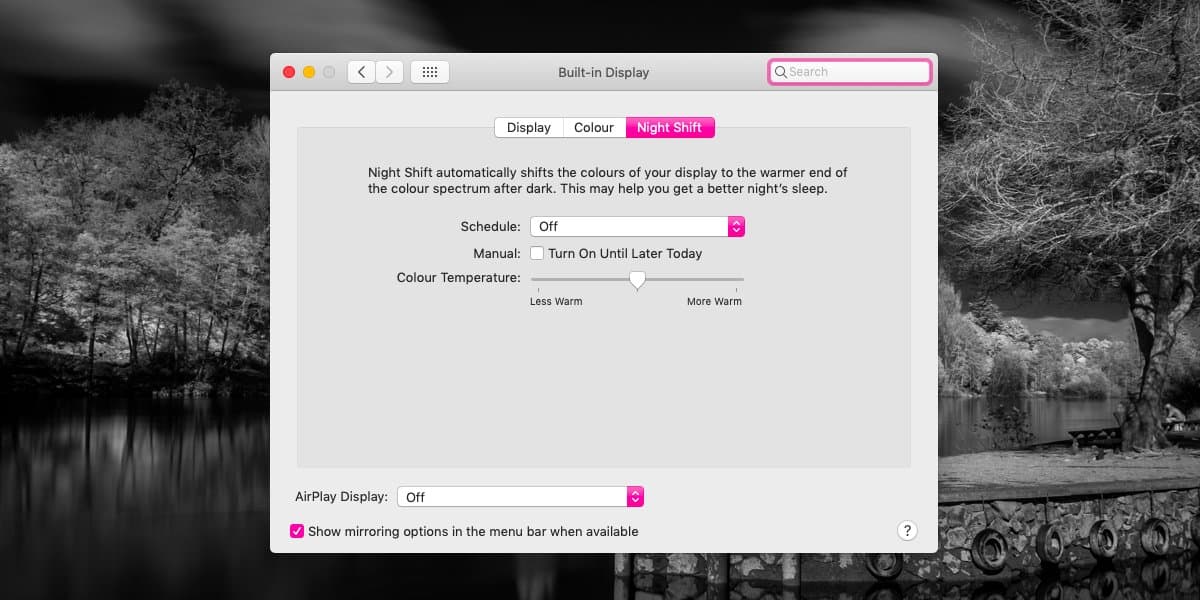
Yövuoroaikataulu on kaksi tapaa. Voit ajoittaa sen toimimaan sijaintisi auringonnousun ja auringonlaskun kanssa, tai voit asettaa mukautetun aikataulun.
Auringonnousun / auringonlaskun aikataulu mahdollistaa Night Shift -toiminnonMacOS: lla, kun auringonlasku omalla alueellasi, ja sammuttaa sen, kun auringonnousu. Tämä tarkoittaa, että heti illan jälkeen näytölläsi on lämpimämpi väri. Kun on aamu, näyttö palaa luonnollisen siniseksi.
Muokatun aikataulun avulla voit asettaa Night Shiftin aloitus- ja lopetusajan haluamallesi. Se ei ole sitoutunut auringonlaskuun / auringonnousuun. Voit asettaa sen ottamaan käyttöön minkä tahansa ajanjakson ajan.
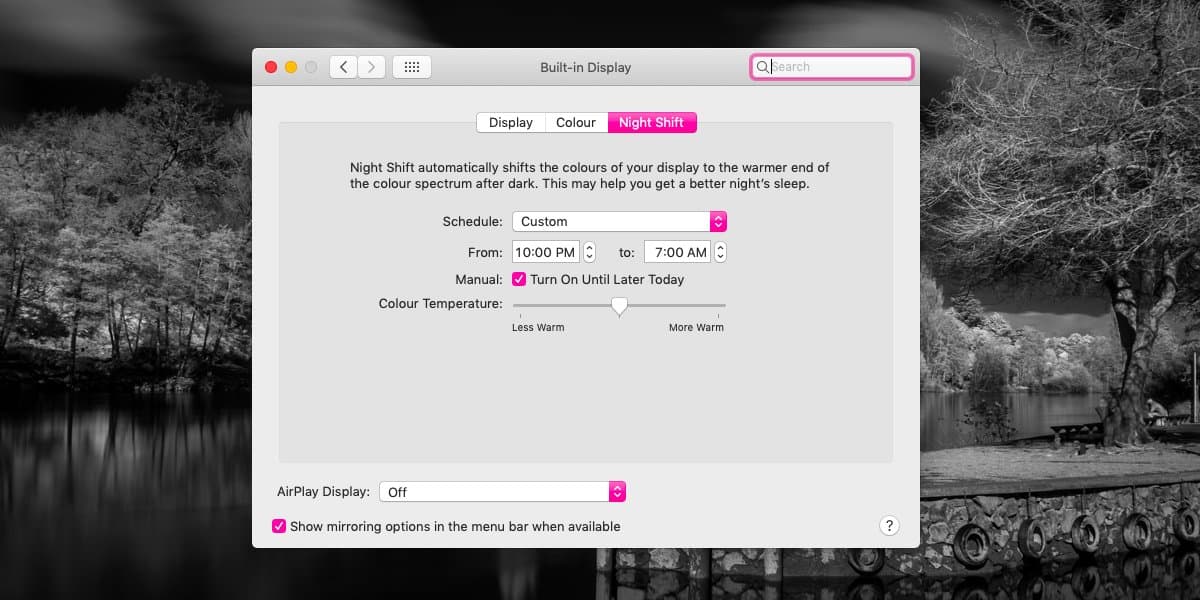
Kun olet ottanut Night Shift -toiminnon käyttöön myös macOS-sovelluksessamukautetun tai Auringonlasku auringonnousu -vaihtoehdon avulla voit muuttaa näytön lämpenemistä, kun se on käytössä. Aseta värin lämpötila lämpimämmäksi tai viileämmäksi Värilämpötila-liukusäätimellä.
Meidän on mainittava, että näytön sävy ei olevaikuttaa kuvakaappauksiin. Jos otat kuvakaappauksia usein ja olet huolissasi Night Shiftin oranssista sävystä, joka on heihin vaikuttava, älä ole. Kaikki kuvakaappaukset näyttävät siltä, kuin mitään sävyä ei olisi. Edellinen kuvakaappaus otettiin Night Shiftin ollessa päällä, eikä siinä ole oranssia.
Jos sinulla on paljon vanhempi macOS-versio, jossa ei ole Night Shift -vaihtoehtoa, harkitse suositun Flux-sovelluksen käyttöä. On myös hyvä idea harkita päivittämistä MacOS: n uusimpaan versioon.
Jos käytät Windows 10 -käyttöjärjestelmää, siihen on samanlainen ominaisuus. Linux-käyttäjät voivat myös sävyttää näytönsä lämpimämmäksi.












Kommentit